Проводник xiaomi не ищет файлы
Обновлено: 04.07.2024
Доступная память устройства - это одна из основных характеристик при выборе смартфона и вдвойне обидно, когда она заполняется непонятно чем. В этой статье мы разберем все способы как очистить другие файлы в памяти Xiaomi телефона.
Что такое "другие файлы"
В категории других файлов (other files) располагается все то, что система не распознала. Чаще всего это:
- Кэш приложений;
- Компоненты системы;
- Поврежденные файлы;
- Архивы ZIP и RAR;
- Документы (Doc, PDF, XLS и тд.);
- Установочные дистрибутивы (APK);
- Загруженные файлы.
Другие файлы на Xiaomi зачастую занимают много места. Наша задача найти их и определить безопасность удаления. Из-за обширного разнообразия вариантов очистки советуем изучить все и выбрать подходящий.
Стоит помнить, что полностью очистить раздел "другие файлы" не представляется возможным. С первого запуска смартфона система распаковывает свои компоненты для работы, которые занимают немало места. В итоге свободной памяти остается меньше, чем указано в характеристиках.
Изначально произведите перезагрузку смартфона. Часто одно это действие может освободить несколько гигабайт!
Используем проводник
Рассмотрим удаление на примере Xiaomi Redmi 4х c Miui 9. Открываем проводник, к прочим файлам относятся следующие категории:

Зайдите в эти папки, отметьте ненужные документы и нажмите кнопку очистки.

Открываем вид по папкам.

Переходим в раздел "память" (можно посмотреть статистику хранилища) и выбираем "очистить".

При первом запуске соглашаемся с политикой конфидициальности. Система просканирует все компоненты и предложит очистить ненужные, подтверждаем.

Если результат вас не удовлетворил, то стоит попробовать удалить пользовательские файлы приложений. Часто много места занимают фотографии, отправленные в мессенджерах и стикеры.
В проводнике выбираем "еще". В разделе "прочее" просматриваем все файлы приложений и удаляем ненужные.

Если в вашей версии Miui нельзя выбрать приложение в проводнике, то используем альтернативный вариант.
В проводнике вверху выбираем отображение по папкам. Должен быть открыт раздел со встроенной памятью.

Важно понимать, что в самом приложении эти данные тоже исчезнут из чатов.
Удаляем кэш
Каждая программа генерирует дополнительные файлы для работы, но не удаляет их впоследствии. В итоге размер приложений растет с каждым днем.
Переходим в Настройки > Приложения и там выбираем с самым большим кэшем.

Слева пишется размер программы, справа - размер дополнительных компонентов, где часть из них является кэшем. Выбираем приложение и внизу нажимаем "Очистить кэш".
Как правило, самыми большими являются мессенджеры, социальные сети, браузеры.
На некоторых прошивках в опциях есть функция "очистить данные". Эта опция тоже освобождает память, но есть риск потерять свои данные в программах, профили, прогресс в играх и тд.
Анализатор дисков
Скачиваем приложение для анализа памяти. Его функциональность и возможности шире, чем у штатного проводника. Есть платная и бесплатная версия.
Mi File Manager (ex. Mi File Explorer - File Management and Transfer)
версия: V1-210523
Последнее обновление программы в шапке: 13.11.2021





Краткое описание:
фирменный файловый менеджер от Xiaomi
Mi File Explorer – удобный инструмент для управления файлами на вашем устройстве. Он поддерживает большое количество функций: быстрый поиск, перемещение, удаление, открытие и передача файлов, а также изменение имени, распаковка архивов и копирование. Mi File Explorer также распознает множество форматов, включая музыку, видео, изображения, текстовые документы, APK файлы и архивы ZIP. Мы регулярно обновляем наше приложение, чтобы дарить вам только наилучшие впечатления от использования. Благодаря простому и понятному интерфейсу приложения Mi File Explorer, работать с файлами становится еше проще!
Ключевые особенности
Недавние: Просмотр файлов, с которыми вы работали недавно.
Категории: Разделение файлов на категории по форматам. Отсюда вы сможете получить доступ к часто используемым приложениям.
Хранилище: Просмотр информации о вашем хранилище и управление всеми папками на вашем устройстве.
Очистка: Освободите место в памяти вашего устройства, удалив кэш и ненужные файлы.
Mi Drop: Делитесь файлами с друзьями поблизости без подключения к сети Интернет.
Полноценный поиск: Находите файлы по ключевым словам.
Поддержка множества форматов: Открывайте видео, музыку, текстовые документы, APK файлы и распаковывайте архивы всего один нажатием.
Сжатие файлов: Работа с ZIP/RAR архивами.
Управляйте группами файлов: Выберите несколько файлов, чтобы выполнить идентичную операцию.
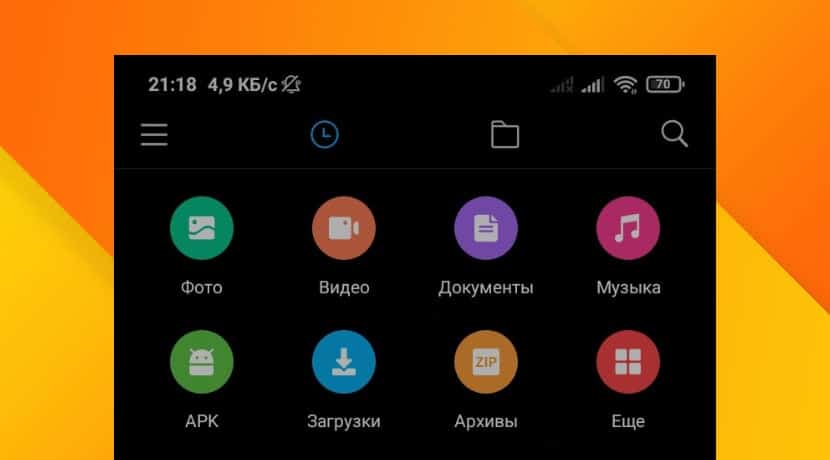
На внутреннем накопителе смартфона Xiaomi хранится большое количество разных данных: музыка, видео, фотографии, приложения. Но есть отдельная категория под названием «другие файлы».
У подавляющего большинства пользователей данный термин вызывает одни вопросы. Ведь иногда действительно непонятно, что это за элементы, для чего они нужны и как очистить другие файлы в памяти Xiaomi.
Что такое «другие файлы»
Другие файлы — это определённые типы данных, которые система не может отнести ни к одной известной ей категории. Поэтому у MIUI случаются трудности с идентификацией данных подобного типа.
Причём вне зависимости от того являются ли они следами жизнедеятельности программ или были записаны самим пользователем. Достоверно известно, что MIUI относит к «другим» следующие типы файлов:
- Кэш приложений;
- Некоторые компоненты самой ОС;
- Существенно повреждённые элементы;
- Архивы форматов ZIP или RAR;
- Текстовые документы, презентации и прочее (.doc, .pdf, .epub,. fb2);
- Дистрибутивы в формате APK;
- Временные файлы обновлений операционной системы;
- Данные различных мессенджеров (Telegram, WhatsApp);
- Загруженные из интернета.
Данные элементы могут располагаться в самых разных каталогах. К примеру, «Загрузки», «Документы», папки приложений и остальных. К другим файлам система также относит дубликаты фото и видео из каталогов, принадлежащих разнообразным мессенджерам (если оригиналы есть в галерее).
Внимание! Удалить «другие файлы» навсегда не получится. После первой же перезагрузки (например, во время обновления), операционная система заново распакует свои пакеты и в этой категории появится большое количество элементов. Так что проводить очистку нужно регулярно.
Очистка папки «другие файлы»
Выполнить очистку можно через стандартный проводник MIUI. Но конкретно папки с названием «другие файлы» в нём нет. Придётся удалять все данные по категориям.
Как очистить другие файлы на Xiaomi:
- Тапните по иконке проводника на главном экране смартфона.
- В главном окне приложения выберите категорию (к примеру, «Загрузки»).
- Отметьте все файлы, находящиеся в папке, нажмите на кнопку « Удалить » в нижней панели.


Это только первый этап очистки, но он позволяет избавиться от самых объёмных элементов. Уже после этого на внутренней памяти смартфона освободится много места.
Очистка системного кеша
Это второй этап. Речь идёт о кеше приложений, в котором хранятся данные программ для быстрой их загрузки. Иногда кэш принимает монструозные размеры, поэтому его можно чистить регулярно.
Внимание! Если вы очистите кеш клиентов соцсетей, например, Одноклассники или ВКонтакте, то сохранённые данные входа исчезнут. Придётся указывать логин и пароль пользователя вручную. Поэтому перед выполнением данной процедуры убедитесь, что вы знаете все свои пароли.
Вот соответствующий алгоритм действий.
- Запустите настройки смартфона при помощи соответствующего ярлыка, перейдите в категорию « О телефоне ».
- Тапните по плитке с надписью « Хранилище ».
- Выберите категорию « Приложения и данные ».


Благодаря этой операции существенно уменьшится объём установленных программ и других файлов станет гораздо меньше. Но для полного удаления подобных элементов нужно будет выполнить ещё несколько действий.
Удаление файлов обновлений
После установки ОТА обновлений на телефоне Xiaomi во внутренней памяти часто могут оставаться ZIP-архивы с обновлениями (особенно если обновления выполнялось через Recovery). Среднее обновление может занимать более 5 ГБ на внутреннем накопителе, а MIUI относит файл к «другим». Поэтому рекомендуется удалить такие элементы.

Для этого используется проводник MIUI. Нужные нам данные находятся в категории «Архивы». Если вы ранее очистили её, то выполнять это действие не нужно. Если же не удаляли, то найдите архив с названием аналогичным «12.5.3.0.RKQMIXM», отметьте его и нажмите на иконку «Удалить».
Очистка системной памяти
Многочисленные данные из каталогов мессенджеров Telegram, WhatsApp или Viber также относятся к «другим» элементам. Более того, они имеют свойство накапливаться, занимая много места. Поэтому файлы мессенджеров лучше очистить.
Как очистить системную память на Xiaomi:
- Запустите проводник MIUI, переключитесь на список каталогов (иконка с изображением папки на верхней панели).
- Найдите в списке каталог Telegram , тапните по нему.
- Перейдите в папку Telegram Documents .
- Выделите все файлы, нажмите иконку « Удалить ».

Теперь на внутренней памяти телефона появится много места. Аналогично процедура проводится для других мессенджеров, вроде WhatsApp или Viber, только нужные каталоги будут называться немного по-другому.
ТОП-5 приложений для очистки внутренней памяти
Выше речь шла исключительно о ручных методах очистка памяти Xiaomi. Однако существуют специальные приложения, способные качественно почистить память смартфона удалив «другие файлы».
На самом деле таких программ много, но далеко не все они заслуживают внимания. Рассмотрим самые качественные варианты.
Стандартное приложение «Очистка»
Есть практически во всех версиях MIUI. Данный инструмент отлично справляется с удалением разнообразных элементов, захламляющих внутреннюю память смартфона.
Имеет несколько режимов работы. Режим «Глубокая очистка» способен удалить даже повреждённые или неиспользуемые файлы самой ОС (но с некоторыми оговорками). Сбоев в работе практически не случается.
Clean Master
Простая удобная утилита, которая способна в автоматическом режиме определить объёмы кэша программ, рекламного мусора или дубликатов. Запустить очистку можно при помощи кнопки в главном меню программы.

Ещё одна возможность – отключение приложений, слишком интенсивно использующих аккумулятор. Также есть опция глубокой очистки памяти смартфона.
CCleaner
Одна из самых популярных программ для очистки внутренней памяти смартфона и его базовой оптимизации. При запуске программа анализирует память устройства и определяет размер найденных файлов, после чего производит их сортировку.

Никакой кучи малы: пользователь всегда в курсе, что попало под прицел. Но кеш приложений чистится только после приобретения PRO версии продукта.
Avast Cleanup

SD Maid
Один из лучших «чистильщиков» для Android. Программа способна искать и удалять дубликаты, чистить кеш приложений, убирать неиспользуемые системные логи и делать многое другое.

К числу преимуществ стоит также отнести возможность добавления отдельных каталогов в исключения с той целью, чтобы приложение не удаляло из них данные. Есть полностью автоматический режим работы.
Очистка папки «другие файлы» на Xiaomi оздоровит операционную систему MIUI. Можно заняться этим вручную, либо доверить работу автоматическим клинерам. Но даже стандартное приложение для очистки MIUI способно на многое, не требуя установки сторонних приложений.
Mi Проводник это стандартное приложение, входящее в состав прошивки MIUI и предназначенное для управления файлами во внутренней памяти или microSD карте. О том, какими функциями обладает Mi Проводник, как его установить, настроить, использовать и расскажет эта статья.

Возможности Mi Проводник
Пользователь может пользоваться следующими функциями приложения:
- просматривать список файлов, разбитый на категории: фотографии, видео, документы, аудио, установочные файлы приложений, загруженные через браузер, полученные по Bluetooth, загруженные через мессенджеры WhatsApp, Telegram, Viber, архивы;
- просматривать полный список файлов на накопителе без автоматической сортировки по категориям;
- очищать память устройства от ненужных, дублирующихся файлов и кэша приложений в одно нажатие;
- отправлять файлы на другие устройства через вспомогательную утилиту ShareMe посредством Wi-Fi или Bluetooth;
- запустить FTP-сервер на смартфоне;
- искать файлы на устройстве по ключевым словам;
- открывать файлы, сохраненные в памяти смартфона: фото, видео, аудио, электронные документы, APK и RAR/ZIP архивы;
- создавать RAR и ZIP архивы;
- оперировать группами файлов.
Установка и настройка
Так как это стандартное приложение для смартфонов Xiaomi, то отдельно его устанавливать не нужно. Но при желании его можно установить на смартфоны других производителей с операционной системой “Андроид” версии 4.4 или новее.
Порядок действий следующий:
- Включить на смартфоне мобильный интернет или Wi-Fi.
- Открыть в браузере на ПК страницу приложения в Google PlayMarket:
- Войти в учетную запись Google, к которой привязан смартфон.
- Нажать кнопку “Установить”.
- Ознакомиться со списком необходимых разрешений и нажать “Продолжить”.
Других настроек для использования полного функционала Mi Проводника совершать не нужно.
Действия с файлами
Чтобы это сделать нужно:
- Запустить приложение и переключиться на 2 или 3 вкладку.
- Выделить нужные файлы или папки, удерживая на них палец 2-3 секунды. Если нужно выбрать все файлы, то нажать на кнопку в правом верхнем углу под системными часами.
- Выбрать нужное действие на появившейся панели. Дополнительные действия открываются по нажатию на кнопку “Еще”.
- Следовать инструкциям, предлагаемым приложением в зависимости от выбранной операции.

Доступ к SD-карте
На смартфонах с Android 7-10 иногда появляется проблема с доступам к файлам на SD-карте. Она связана с отсутствием разрешения на доступ к памяти устройства. Решить ее можно, выдав соответствующее разрешение.Делается это следующим образом:
- Открыть “Настройки” => “Все приложения”.
- Найти в списке Mi Проводник и нажать на него.
- Перейти в раздел “Разрешения”.
- Отметить пункт “Память” или “Хранилище.
Подводя итог, можно сказать, что Mi Проводник это файловый менеджер, отличающийся от аналогичных стандартных приложений на смартфонах других производителей возможностью работать с архивами и запускать FTP-сервер для передачи файлов по Wi-Fi, если не установлена утилита ShareMe.
В процессе использования телефона постоянно накапливаются разнообразные файлы и документы. Мы делаем фотографии, скачиваем книги, музыкальные композиции, снимаем видео и многое другое. Обычно если нам нужен доступ к фото, мы заходим в «Галерею», для поиска песни – открывает приложение «Музыка» и т.п.
Однако порой возникает ситуация, когда надо файлы переслать кому-то, удалить, переместить на другое место. В таком случае приходится искать их в разных программах, что порой доставляет неудобство, особенно если речь идет о текстовой информации.
Как найти файлы на Ксиаоми?
Для этого предназначается утилита проводник, которая установлена производителем по умолчанию. Ее иконка оформлена в виде желтой папки, поэтому обнаружить ее на экране будет очень просто.
Нажимаем на иконку, что приводит к открытию приложения. Вся информация, которая хранится на телефоне, здесь рассортирована по категориям. Тут представлены категории «Фото», «Видео», «Документы», «Музыка», «АРК», «Загрузки», «Архивы», «Еще».
Если вы что-то скачивали с интернета, то это окажется в подпункте «Загрузки». Текстовая информация хранится в «Документах», а в «АРК» представлены установочные файлы. Если нажать на «Еще», то будет предоставлен доступ к данным камеры, мессенджеров, снимкам экрана, Bluetooth.

При клике на нужную категорию и выбору одного/нескольких файлов становятся доступными опции отправки на другое устройство, перемещения в заданную папку, а также полного удаления из памяти.
При клике на пункт «Еще» появится всплывающее окно. Функция «Скрыть» означает, что данные останутся в памяти смартфона, однако не будут видимыми. О том, как найти скрытые файлы на Xiaomi и открыть их, мы писали в отдельной статье.
При копировании станет доступной копия, при этом оригинал будет автоматически сохранен. Есть возможность переименования по усмотрению пользователя, открытия в другой программе, которая поддерживает воспроизведение файлов данного типа. При нажатии на «Подробности» появится информация о том, где находится документ, его размере, дате изменения, возможности чтения, записи, а также является он скрытым либо нет.
Это основные действия, которые доступны пользователю в меню «Проводник» при работе с файловыми данными.
Читайте также:

